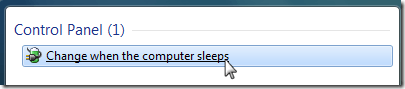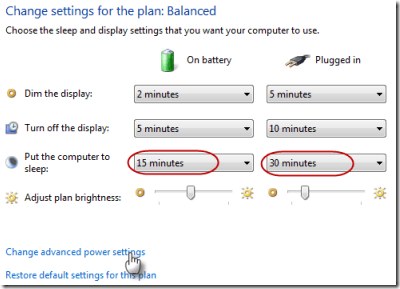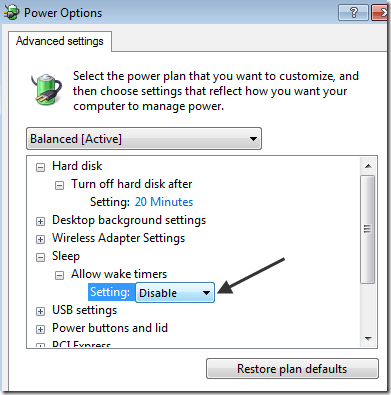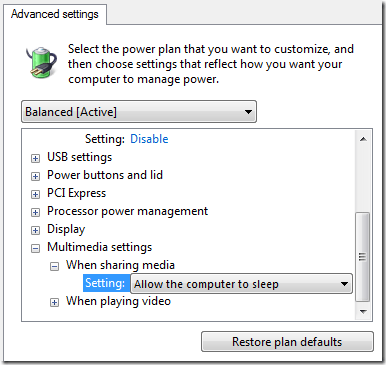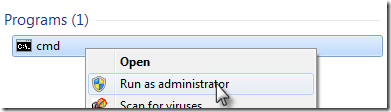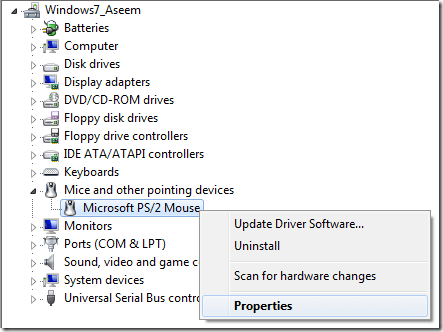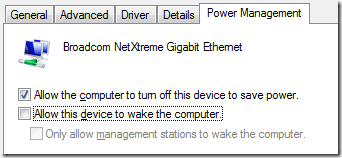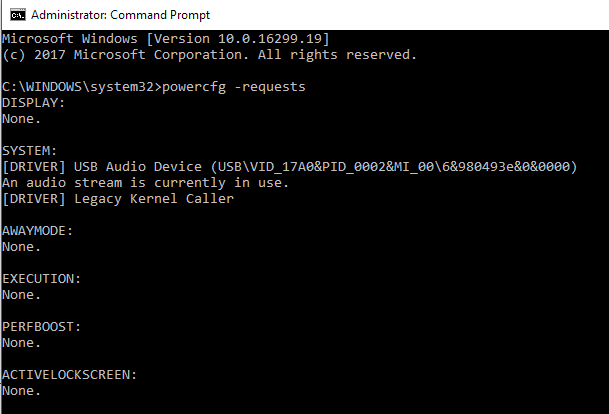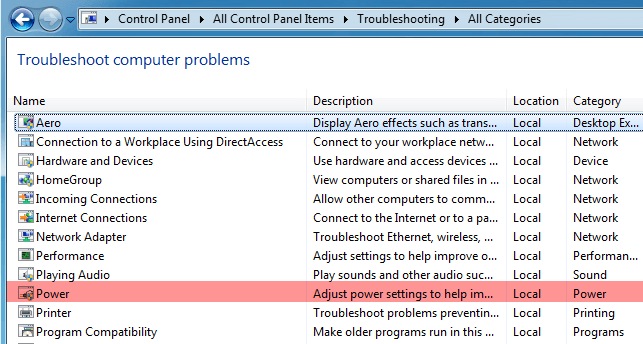Vì vậy, chơi xung quanh với Windows 7 đã được vui vẻ, nhưng có một vài quirks. Ví dụ: trên một trong các máy tính xách tay của tôi, Windows 7 không chuyển sang chế độ Ngủ. Có vẻ như sắp ngủ, nhưng thay vào đó thức dậy ngay lập tức.
Lần khác nó ngủ, nhưng tỉnh dậy một cách ngẫu nhiên mặc dù tôi không mở máy tính. Và đôi khi, chỉ để được khó khăn, nó không đi ngủ chút nào! Nếu bạn gặp sự cố về chế độ ngủ với Windows 7, bạn không phải một mình.
Có một số cách bạn có thể thử giải quyết vấn đề này không thể ngủ trong vấn đề Windows 7. Tôi sẽ đi qua tất cả các bước dưới đây.
Phương pháp 1 - Cập nhật trình điều khiển
Điều đầu tiên bạn muốn làm nếu Windows 7 không đi ngủ là cập nhật tất cả trình điều khiển, đặc biệt là cho video card của bạn. Bạn có thể chạy bản cập nhật Windows hoặc truy cập trang web cho nhà sản xuất phần cứng của bạn và tải chúng xuống đó.
Phương pháp 2 - Cấu hình Cài đặt Tùy chọn Nguồn
Nếu điều đó không hiệu quả với bạn, điều tiếp theo cần làm là đảm bảo cài đặt Nguồn của bạn được định cấu hình đúng.
Trước tiên, nhấp Bắt đầu, sau đó nhập power sleepvào hộp tìm kiếm và nhấp vào Thay đổi khi máy tính ngủ.
Bây giờ, hãy thay đổi giá trị Đặt máy tính vào chế độ ngủthành một cái gì đó mới như 15 phút hoặc 30 phút, nhưng KHÔNG đặt nó thành Không bao giờ.
Tiếp theo, nhấp vào liên kết Thay đổi cài đặt nguồn nâng caotại đáy. Hãy tiếp tục và mở rộng Ngủvà sau đó mở rộng Cho phép tính giờ đánh thức. Đảm bảo cài đặt này được đặt thành Tắt.
Cuộn thêm và mở rộng Cài đặt đa phương tiện, sau đó mở rộng Khi chia sẻ phương tiệnvà chọn Cho phép máy tính ngủ.
Phương pháp 3 - Tắt các thiết bị máy tính đang hoạt động
Nếu hai phương pháp đầu tiên không hoạt động, sự cố của bạn có thể do các thiết bị tự động đánh thức máy tính của bạn gây ra. Bạn có thể thử tắt các thiết bị có thể đang đánh thức máy tính của mình.
Nhấp vào Bắt đầu, nhập CMDrồi nhấp chuột phải vào CMDvà chọn Chạy với tư cách quản trị viên.
Bây giờ, gõ lệnh sau sẽ liệt kê tất cả các thiết bị có thể đánh thức máy tính Windows 7 của bạn. Thông thường, nó sẽ chỉ là chuột và bàn phím của bạn được liệt kê.
Powercfg -devicequery wake_armed
Bây giờ bạn có thể vô hiệu hóa một thiết bị bằng cách gõ lệnh sau và thay thế devicename bằng tên của thiết bị được liệt kê trước đó :
Powercfg -devicedisablewake "devicename"
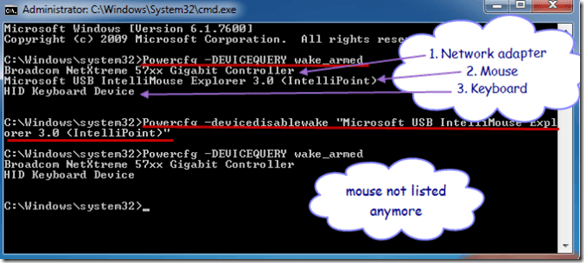 Nguồn hình ảnh: Microsoft em>
Nguồn hình ảnh: Microsoft em>
Bạn cũng có thể ngăn các thiết bị khỏi đánh thức máy tính Windows 7 bằng Trình quản lý Thiết bị. Đi tới Bảng điều khiển, nhấp vào Phần cứng và âm thanhrồi nhấp vào Trình quản lý thiết bị.
Mở rộng thiết bị bạn muốn tắt, nhấp chuột phải trên đó và chọn Thuộc tính.
Nhấp vào tab Quản lý Nguồnvà bỏ chọn Cho phép thiết bị này đánh thức hộp máy tính.
Phương pháp 4 - Kiểm tra Ngắt điện
Bạn cũng có thể sử dụng một biến thể khác của lệnh powercfg để kiểm tra xem có bất kỳ thiết bị hoặc quy trình nào đang làm gián đoạn hệ thống và khiến nó không ngủ. Bạn có thể thực hiện điều này bằng cách mở lại dấu nhắc lệnh quản trị viên lần nữa và gõ lệnh sau:
powercfg -requests
Nếu có là bất cứ thứ gì có thể khiến hệ thống không ngủ, nó sẽ được liệt kê ở đây. Lưu ý rằng không phải tất cả các mục được liệt kê ở đây đều nhất thiết ngăn hệ thống ngủ. Ví dụ, tôi có một microphone gắn liền với máy tính, do đó, có một thông báo về một dòng âm thanh hiện đang được sử dụng. Bạn có thể thử ngắt kết nối thiết bị để xem nó có khác biệt hay không.
Phương pháp 5 - Chạy Trình gỡ rối nguồn
Windows có trình khắc phục sự cố điện tích hợp có thể giúp khắc phục sự cố vấn đề cho bạn. Chỉ cần nhấp vào Bắt đầu, nhập khắc phục sự cốvà nhấp vào kết quả đầu tiên. Điều này sẽ đưa bạn đến hộp thoại khắc phục sự cố, trong đó có một loạt các trình khắc phục sự cố khác nhau cho các vấn đề khác nhau.
Trong Windows 7, nhấp vào Xem tất cảvà sau đó nhấp vào Nguồn. Hy vọng rằng, nếu bạn gặp sự cố này trong Windows 7, các giải pháp này sẽ khắc phục sự cố này! Nếu không, hãy viết bình luận và tôi sẽ cố gắng giúp đỡ! Hãy tận hưởng!